Управляйте играми в Windows с помощью телефона Android с помощью Monect
Разное / / February 12, 2022
Несколько дней назад мы поделились Приложение для Android, с помощью которого вы можете превратить свое устройство в джойстик и управлять компьютерными играми. Однако у многих пользователей, использующих 64-разрядные машины Windows, возникли проблемы из-за неподписанных драйверов, предоставляемых приложением. Чтобы все исправить, сегодня я поделюсь с вами замечательным приложением для Android под названием Монект портативный это решит эту ситуацию (и поразит вас тоже!).
Приложение не только безупречно подключается к компьютеру под управлением операционной системы Windows, но вы также можете использовать акселерометр Android для управления внутриигровыми элементами компьютерных игр. Да я говорю серьезно! Вы можете управлять своим автомобилем во время гонки, просто наклоняя телефон влево или вправо. Приложение также предоставляет дополнительные функции, такие как проводник файлов, управление сенсорной панелью, режим презентации PowerPoint и т. д. Но в этом посте мы сосредоточимся только на функции джойстика.
Установка и использование Monect Portable
Установить Приложение Monect на вашем Android-смартфоне из Play Store и скачать сервер на ваш компьютер. Сервер Monect — это портативное приложение, которое не устанавливает никаких драйверов на ваш компьютер, а работает как служба.
После того, как вы инициализируете его в первый раз, он запускается автоматически при каждой загрузке компьютера. Серверное приложение не полностью переведено на английский язык, но это не будет проблемой. Приложение подключается через Wi-Fi или Bluetooth и автоматически обнаруживает сервер после инициализации и добавления в белый список брандмауэра Windows.


Monect предлагает три типа различных джойстиков для различных игровых потребностей. Первый из них Режим гонки который использует G-сенсор вашего телефона, чтобы играть в гоночные игры. Если вам неудобно использовать G-Sensor, есть возможность отключить его и использовать кнопки для поворота влево и вправо.
Второй — простой Джойстик который можно использовать для аркадных игр, и последний FPS-режим что дает специальные клавиши для игры от первого и третьего лица стрелялки. И режим джойстика, и контроллеры RaceMode достаточно хороши, чтобы играть в любую игру. гонки и аркадные игры, но для управления в режиме FPS нужны дополнительные кнопки, такие как приседание и прыжок.



Когда вы запускаете игру, не запускайте игру сразу. Сначала перейдите к опции управления игрой и настройте различные элементы управления на Monect Hid Device. При настройке контроллера для гоночной игры отключите G-Sensor и для простоты используйте традиционные кнопки. Во время игры вы можете включить датчик, чтобы использовать акселерометр.
Когда вы закончите играть, не забудьте проверить другие замечательные функции приложения, с помощью которых вы можете управлять воспроизведением мультимедиа и презентацией на своем компьютере. Вы также можете использовать приложение в качестве мультитач-панели для Windows.


Удаление Monect
Приложение на телефоне можно удалить с помощью диспетчера приложений Android. Поскольку настольный сервер не поставляется с деинсталлятором, вам придется удалить его вручную. Откройте диспетчер задач Windows, найдите MonectServerService на вкладке «Службы» и остановите его. Теперь просто удалите папку, в которую вы извлекли сервер.
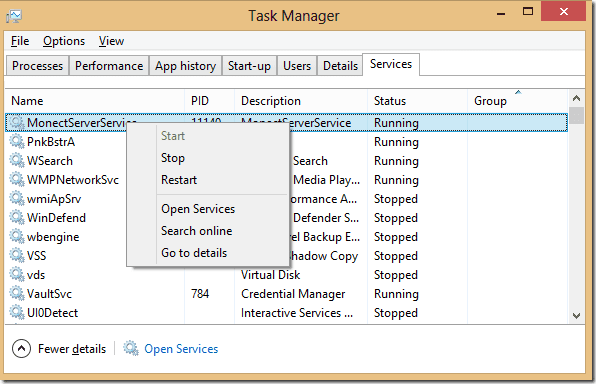
Завершение службы вручную необходимо для снятия системной блокировки. Если вы по-прежнему не можете удалить папку, завершите процесс Monect и повторите попытку.
Вывод
Фантастика, не так ли? Каждая функция приложения потрясающая, и я уверен, что геймерам она понравится. Лично мне бы очень понравилось одно дополнение в приложении — виброотклик в игре. Мне очень нравится, как традиционные контроллеры вибрируют, когда я разбиваю свою машину.
Последнее обновление: 03 февраля 2022 г.
Вышеупомянутая статья может содержать партнерские ссылки, которые помогают поддерживать Guiding Tech. Однако это не влияет на нашу редакционную честность. Содержание остается беспристрастным и аутентичным.



